主页 > 经验 >
如何用U盘给电脑加密 用U盘给电脑加密图文教程
如何用U盘给电脑加密 用U盘给电脑加密图文教程。在系统安全性问题上,我们的电脑中经常会设置系统登录密码来给计算机加密,但是这样的方式往往不能全面加密,很容易被破解,并不能达到更高的安全保障,这里教大家用一种方法,可以用u盘加密来保护自己的计算机。
1、在u盘中新建一个文件,随意命名,如图所示:
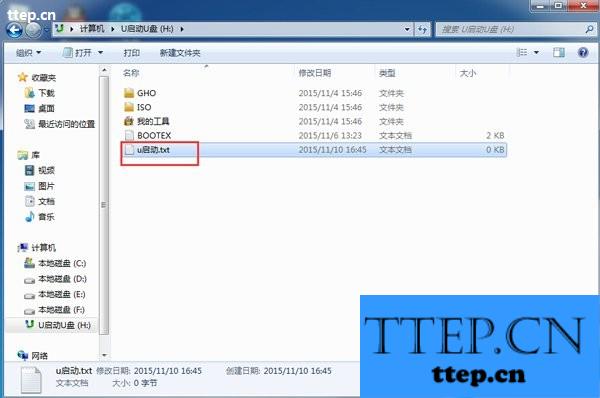
2、将“if not exist H:u启动.txt shutdown -t 3 -s -c“对不起!该系统已经被锁,系统将立即关机!””复制到文本中,H是u盘的盘符,如图所示:

3、然后把后缀名改为.bat存为批处理文件,如图所示:

4、在桌面开始菜单用“win+r”快捷键打开运行窗口,输入gpedit.msc并按回车,如图所示:
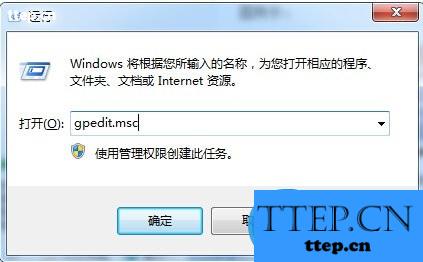
5、在弹出的“本地组策略编辑器”窗口中找到“计算机配置-Windows设置-脚本(启动/关机)”,然后在右边选择双击“启动”项,如图所示:
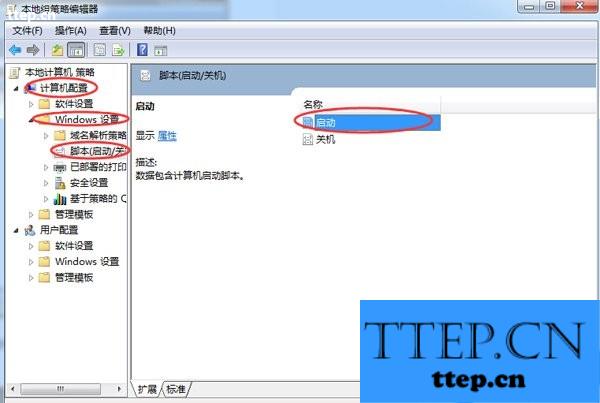
6、在打开的启动属性窗口中,把刚刚建立的批处理文件添加到启动脚本列表中,点击确定按钮即可,如图所示:
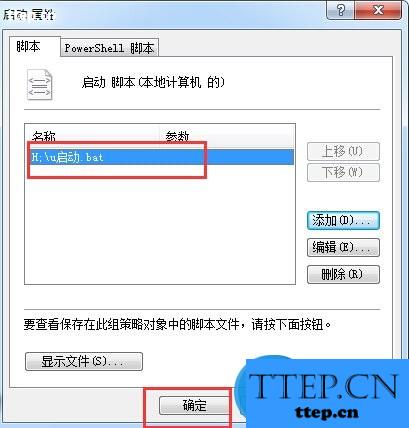
以上内容就是用u盘加密的方法来对电脑系统进行保护,相信这个教程对很多用户都有帮助,有需要的用户们也可以尝试一下这个方法,让电脑更加安全。
1、在u盘中新建一个文件,随意命名,如图所示:
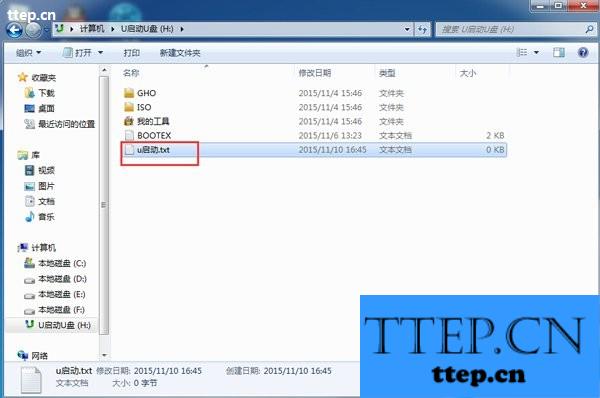
2、将“if not exist H:u启动.txt shutdown -t 3 -s -c“对不起!该系统已经被锁,系统将立即关机!””复制到文本中,H是u盘的盘符,如图所示:

3、然后把后缀名改为.bat存为批处理文件,如图所示:

4、在桌面开始菜单用“win+r”快捷键打开运行窗口,输入gpedit.msc并按回车,如图所示:
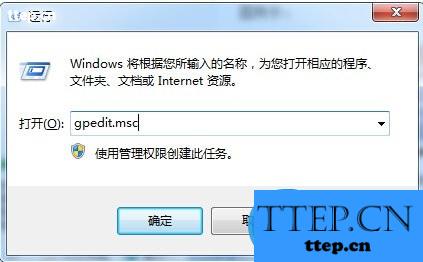
5、在弹出的“本地组策略编辑器”窗口中找到“计算机配置-Windows设置-脚本(启动/关机)”,然后在右边选择双击“启动”项,如图所示:
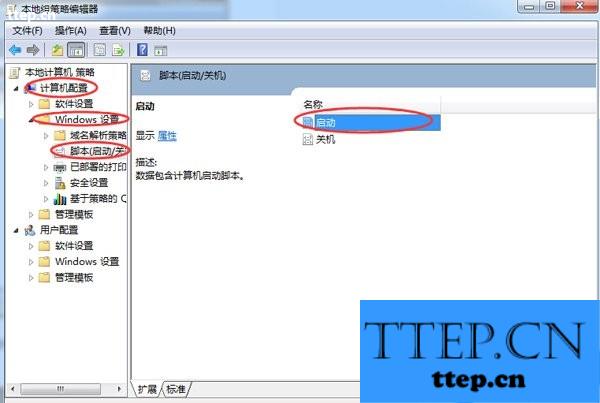
6、在打开的启动属性窗口中,把刚刚建立的批处理文件添加到启动脚本列表中,点击确定按钮即可,如图所示:
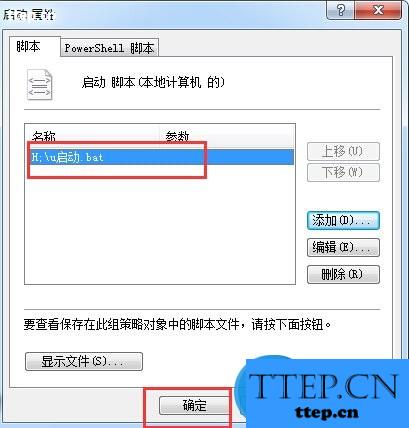
以上内容就是用u盘加密的方法来对电脑系统进行保护,相信这个教程对很多用户都有帮助,有需要的用户们也可以尝试一下这个方法,让电脑更加安全。
- 最近发表
- 赞助商链接
